

系统:WinAll 大小:28.6M
类型:安装制作 更新:2022-03-16 17:47
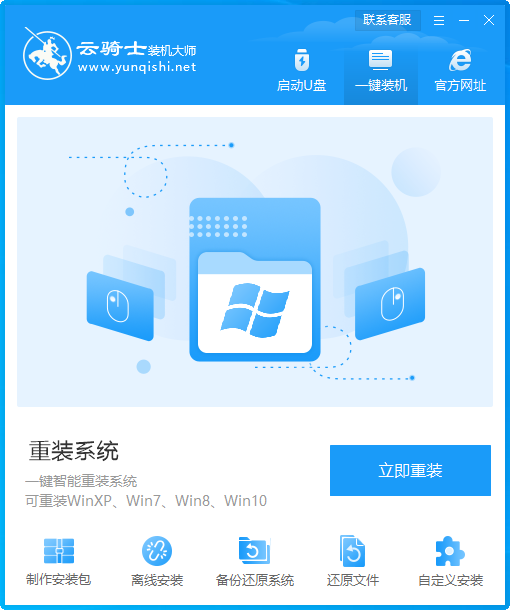
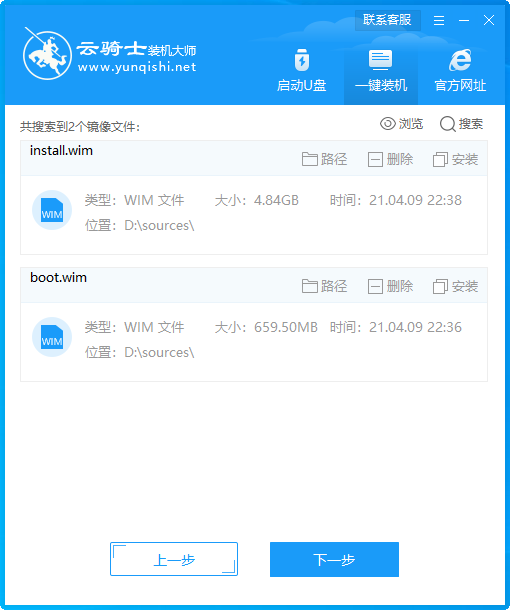
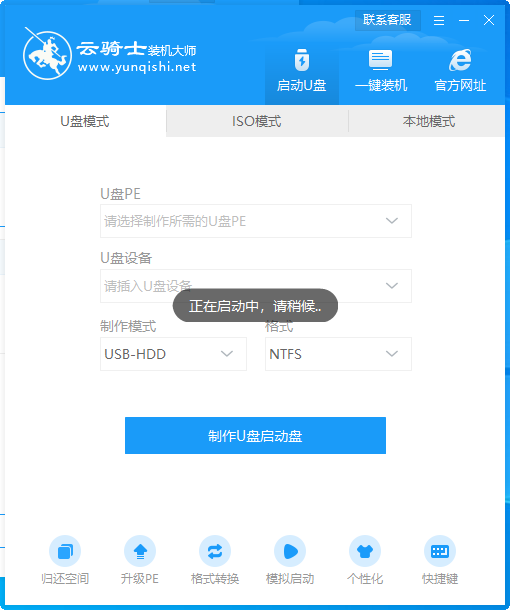
装机对于不太懂的朋友来说都不敢轻易动手尝试,其实装机没有你想像的那么难,小编带来的云骑士系统装机大师就是一款非常不错的装机软件,它是完全免费的,稳定可靠,装机速度非常快,两分钟就能搞定,需要装机的欢迎下载!
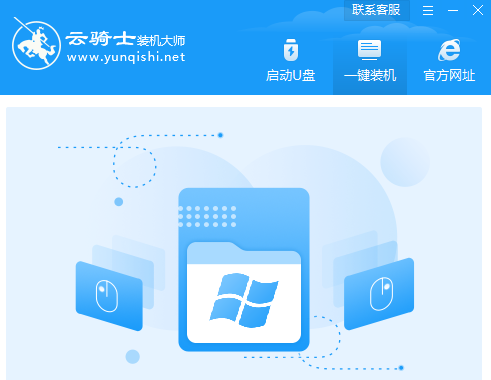
1.直接打开云骑士装机大师软件,进入到一键装机下面的重装系统功能,之后会进行环境检测,我们直接点击下一步即可。需要注意的是,使用云骑士装机大师时会对系统进行修改,因此最好关闭杀毒软件和防火墙。

2.接下来是选择系统,我们可以从xp、win7、win8、win10多种系统中,选择适合自己电脑和个人喜好的系统进行重装,选择系统后点击下一步即可。

注意:重装系统都会格式化C盘,因此如果C盘有重要文件,可以通过云骑士装机大师进行系统备份。

3.接下来耐心等待云骑士装机大师为我们下载系统,下载速度随网速而定,云骑士装机大师会以最快的速度为我们下载系统。

4.系统下载完成后,会在开机启动项中添加DOS和PE两种系统安装模式。一般我们只需要重启电脑默认进入DOS模式即可重装系统,特殊情况下才会使用PE模式进行重装。

三、自动重装系统
做好以上操作后,云骑士装机大师就会自动为我们进行系统重装,重装过程无需干预,直到系统重装完成为止。

云骑士装机大师系统助手不单单是一个在线系统重装软件,它更是保护系统的工具。云骑士装机大师系统助手还能为系统提供备份/还原。
运行云骑士装机大师系统助手,点击“一键备份”后,软件对自动检测当前的系统环境,检测完毕后,云骑士装机大师能带来备份/还原功能。
此模块可以备份/还原资料,备份/还原系统,根据自己的需要,备份/还原;
备份重要的文件资料
如果您想要备份数据或还原已备份重要的文件资料,可以点击“备份数据/还原数据”,这时,云骑士装机大师将对数据进行备份/还原。
还原备份的文件资料
系统备份,将对原有系统进行备份整理。点击“备份系统”,云骑士装机大师将自动为系统备份。
还原系统,点击“还原系统”,云骑士装机大师将下载PE文件,对系统进行还原。操作将是自动化,无需人工值守。
还原镜像文件
还原镜像文件,点击“还原镜像文件”。云骑士装机大师将会找到镜像文件位置,为计算机进行镜像还原。
如果你想重装,云骑士装机大师系统助手也为您提供了该功能,点击“立即还原”功能,软件会提示您选择您下载的系统镜像GHO文件,然后点击“立即还原”,等待重启系统安装即可。
全免费0
稳定可靠,软件永久免费。
超稳定0丢包
安装效率极高,两分钟就能装完系统
极加速80%
零技术基础,系统修改盘与U盘共存
1、全新内核改进,功能性增强,全新清爽洁面
2、一键检测并显示系统和硬件状态
3、增加资料备份/还原资料,安全可靠,快速
4、增加系统备份/还原系统以及增量备份,全新的备份/还原软件
5、修复U盘无法制作问题,增强PE性能
6、新增用户引导,引导用户使用
7、新增杀毒模式
8、修改U盘制作NTFS问题
9、增加原版系统重装
应用信息